内容概括
本文主要讲解 Spine Pro 免(破)费(解)版的安装,以及如何将动画导入到Unity中使用。
前言
通常要用 Spine 有两个场景:
- 场景1:无论是3D游戏还是2D游戏,大部分的游戏都离不开2D UI,要想让UI更好看,通常就要加上一些动画;
- 场景2:制作2D角色动画。
现在市面上制作2D动画的软件有很多,但由于 2D 动画制作功能比较简单单一,所以大部分软件都趋于同质化。不过现在仍然有一些公司在深耕2D动画领域,想通过AI这个方向让2D动画制作更简单,我也相信这一天不远了。
当下比较流行的2D动画软件有:Spine、DragonBones(龙骨)、Adobe Animate、Toon Boom Harmony、Moho等,从易上手的方向来说DragonBones其实是比较好的选择,但是由于种种原因,DragonBones 在 2018 ~ 2019 之间就已停更了,其实这个领域如果不考虑AI的话能做的东西也不算多了,但问题在于新版的 Unity 结合旧版的DragonBones Unity插件经常会出问题,所以我近期做2D动画都是使用Spine。
下载
我在 CSDN 上传了经典破解版本,需要积分,如果实在没分可以把邮箱私信发我,我看到就给你们发过去。
下载地址:Spine Pro 3.8.75
文件内容如下:

- 压缩包里是 Spine Pro 软件,解压即可用,包内有使用方法;
- spine-unity-3.8-2021-11-10.unitypackage是要导入到Unity中的插件;
- txt文档说明了插件导入到Unity后要做的事,后续会讲解。
安装 Spine Pro
将压缩包解压到你电脑的某个位置,然后打开 “安装方法.txt” 查看安装方法。
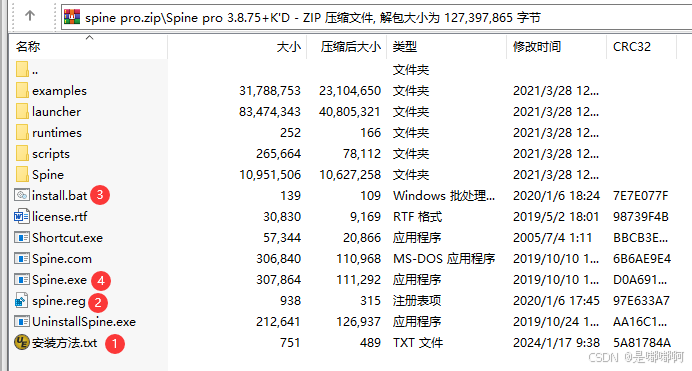
如果不想打开,可以按照顺序,先双击 2 号文件处理注册表;再双击 3 号文件进行简单的安装,实际上就是帮你弄一下桌面快捷方式之类的;最后双击 4 号文件就可以用了,实际上桌面上应该也有快捷方式了,用哪个都行。
导入Unity插件
我使用的Unity版本是 2021.3.34 f1c1 ,先将插件拖拽到项目中 , 理论上插件就可以用了,但由于这个版本被破解的比较多,所以官方花了很大的心血来解决这个问题,他们的处理方案是这样的:

我们的应对方案是这样的:

这里的细节处理方式在第三个文件《Unity包导入后要做的事.txt》中也有讲,因为这段代码在两个类中出现过,我就不指名字了,大家全局搜索一下 3.8.75 即可找到。
至此,我们的环境都准备完毕了。
关于盗版,在这里我要强调一件事,我个人是反对盗版的,但 Spine 的基础版本无法保存和导出,属实让人有点难受,所以选择了这个版本,强烈建议大家如果用人家的东西赚到钱了,回头给人家补张票,感谢一下,别让 Spine 成为下一个 DragonBones 。
再说个题外话,龙骨是国内自己研发的2D骨骼动画编辑器,当时的市场占有率其实挺高的,可惜盗版横行,公司资金短缺,到后面公司放弃,只剩主程自己苦苦支撑,最终只能留下遗憾。真心希望未来咱们国内能有更多的游戏相关的软件出来,比如借助 AI 领域实现新一代的2D动画的编辑,甚至 3D 动画的定制化大模型训练。如果有需要,我也愿意免费贡献我的绵薄之力,只为国游腾飞、第九艺术兴盛!
Spine动画导入Unity使用
回到正题,动画的制作内容太多,我就不在这讲了,有兴趣可以去B站搜教程,这里讲一下如何在Unity中使用。
首先点击导出按钮:

导出面板注意事项:
- 数据格式建议旋转二进制;
- 扩展名后面一定要加上.bytes;

然后点击打包设置按钮:

打包设置页面注意事项:
- 扩展名一定要加上 .txt 后缀,导出来手动改文件名也可以;
- 最大宽高最好是1024以内,听说超出部分会使纹理分开保存(这个是在某个视频里看到的,并未验证过);
- 去除空白区域是否勾选是有结果上的区别的,可以两种都试试。
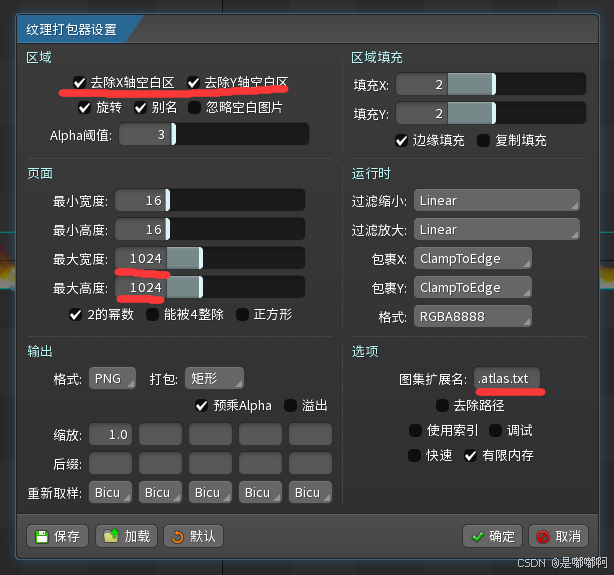
导出后的结果:

将这三个文件放到你的Unity项目中,插件会自动生成动画文件。

至此动画就搞好了。
展现动画
展现动画有两种情况,一种是作为 3D 物品展现,一种是作为 2D UI 展现,如下图,我们在 Hierarchy 中创建物体,第二项 SkeletonAnimation是放到 3D 场景中的,SkeletonGraphic(UnityUI)是要放到 2D Canvas里的。

选中创建的物体,然后将插件创建出来的 Asset 文件拖拽到组件上,如下图:

结果如下:

至此一个 2D 动画就放到屏幕上了,3D 也几乎是相同的操作,在此就不多赘述了。
效果展现

本文到这里就结束了,再次建议大家条件允许的话多支持正版,别寒了创作者的心 ~
更多内容请查看总目录【Unity】Unity学习笔记目录整理







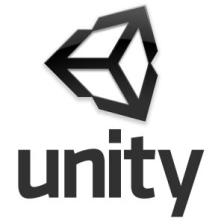

















 6760
6760

 被折叠的 条评论
为什么被折叠?
被折叠的 条评论
为什么被折叠?








